Грешка 0xc00000F в Windows 7 [Решение]
![Грешка 0xc00000F в Windows 7 [Решение]](https://remontcompa.com/storage/img/files/IMAG3126.jpg)
- 1467
- 208
- Ms. Jaime Wolff
Съдържание
- Грешка 0xc00000f при стартиране на Windows
- Но нямам такъв зареждащ диск какво да правя?
- След думи
- Но нямам такъв зареждащ диск какво да правя?
Здравейте приятели! Не съм писал статия, за да премахна грешките от дълго време и т.н. P. Но днес ми донесоха лаптоп и поискаха да видя. Както обикновено, те казаха, че програмата не започва :). Включвам го и там дори Windows не се зарежда, веднага се появява грешка 0xc00000f На черния екран. И с текста "не успя да стартира Windows ..."

Информация: "Неизправността на менюто за отказ, тъй като необходимото устройство не е намерено".
Все още не съм срещал подобна грешка, затова веднага отидох в Google. Не намерих нищо полезно, някой веднага посъветва да се преинсталира прозорците, някой написа, че проблемът е решен само за заместване на твърдия диск и т.н. Д. Честно казано, аз също веднага си помислих да се опитам да преинсталирам прозорците, но бях твърде мързелив, за да конфигурирам всичко по -късно 🙂 и реших да се опитам да премахна грешката 0xc00000f, без да се преинсталира ОС.
Без да се задълбочавам в сложни и неразбираеми термини, ще кажа, че грешката 0xc00000f се появява чрез повреда на някои системни фалшификати и регистър. Тази грешка може да се появи и с технически проблеми с твърд диск. В този случай няма да работи, за да го поправи, но си струва да опитате.
Грешка 0xc00000f при стартиране на Windows
Първото нещо, което реших да стартирам "Възстановяване на старта" От инсталационния диск. Заредени от диска, избраха ОС за възстановяване и изчакайте. Изчаках малко и видях, че полезността не може да възстанови зареждането на системата, ето парче от отчет с резен:
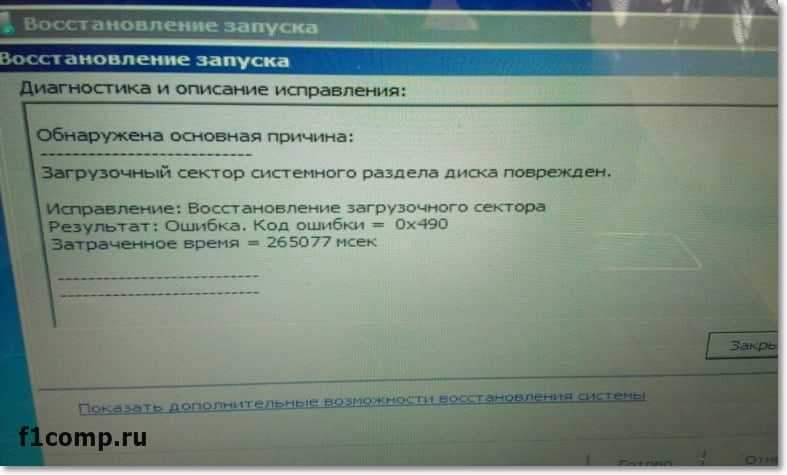
Можете да опитате, изведнъж това ще ви помогне, ако не знаете как да го направите, тогава погледнете тази статия.
Така че основната причина, повреда на сектора на обувката в секцията на системата.
Между другото, ако имате на вашия компютър, можете да опитате да върнете системата. Писах за това в статията, възстановявайки системата в Windows 7. Как да върнем обратно системата? Написано е там как да се върнем от инсталационния диск. Но на този компютър реставрацията беше деактивирана :(.
Спомних си, че за такива случаи имам инсталационен диск с Windows 7 (сглобяване), в който са интегрирани много различни програми, включително за работа с твърд диск. Този диск ме спаси повече от веднъж.
Стартирах този диск и виждам какво имаме там, за да работим с твърд диск. аз избирам "Chkdsk check". Реших да проверя диска за грешки.
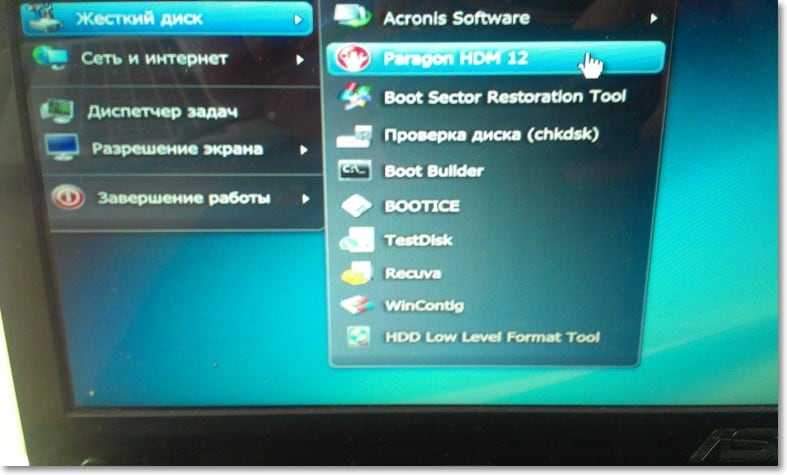
Появи се прозорец, в който трябва да изберете раздел за проверка. Имам раздел ° С е посочен като запазен от системата. Нямаме нужда от това, тогава избираме Д, Това ще бъде системният раздел. Оставете марката близо "Автоматично коригирайте повредените сектори". И щракнете "ДОБРЕ".

Системата шумолеше с файлове, в процеса имаше запис, че Windows делее нещо, прехвърля и възстановява нещо. Когато проверката приключи, сред останалата част от текста (отчет) видях „Windows направи корекции във файловата система“. Добре, помислих си и рестартирах лаптопа.
И всичко работи, Windows 7 заредено и без грешка 0xc00000f беше!
Но нямам такъв зареждащ диск какво да правя?
Разбирам, че най -вероятно нямате това събрание. Можете да направите следното: Можете да го изтеглите, ето линк към автора на автора на това събрание http: // ovgorskiy.ru/x86_x64_ultim_orig_plus.HTML (има връзки към торенти отдолу). Изтеглете, Напишете изображението на диска, тъй като е написано в статията как да напишете изображението на Windows на диска? Създайте инсталационен диск с Windows 7 (XP, Vista, 8). Заредете от него и направете всичко, както показах по -горе. Да, и този диск е по -вероятно да ви бъде полезен, повярвайте ми.
Всъщност всички тези действия могат да бъдат стартирани на командния ред чрез зареждане от инсталационния диск с Windows 7.
Но все още се нуждаете от инсталационен диск с Windows.
Направете всичко, както е написано в статията https: // f1comp.ru/oshibki/oshibka-bootmgr-sis-compressed-v-windows-7-chhto-delat/.
Просто не въвеждайте командата ° С: И вместо тези екипи, изпълнете командата Chkdsk c: /f /r И за всеки случай Chkdsk d: /f /r. Изпълняваме командите на свой ред, ние въвеждаме командата и щракваме "Enter".

Ако се появи съобщение, че „не е възможно да се блокира текущият диск“, тогава въведете Y (Да) и щракнете "Enter".
След думи
И така, без да се преинсталира операционната система, се отървах от грешката 0xc00000f. Надявам се, че съветите ми ще ви бъдат полезни. Е, ако нищо не се случи, тогава може да имате различна причина за появата на тази грешка. Всички най -добри и по -малки подобни проблеми!
- « PDFMaster е чудесна програма за гледане на PDF (DJVU, CHM, EPUB, FB2) на документи
- Как да смените канала на Wi-Fi рутер? Защо да сменяте канала? »

